电脑没网络怎么回事?小猪教您电脑没网络怎么回事
- 时间:2017年11月11日 14:00:08 来源:魔法猪系统重装大师官网 人气:11555
有些朋友在连接网络后想上网,可是却发现没有上不了,明明网络是连接正常的,其实大家经常出现电脑上网时候不能浏览的情况,这种情况的出现可能有很多原因。下面小编就给大家讲讲关于电脑无法上网的几种原因以及解决方法!
用户在网上询问电脑没网络怎么回事?试了好多办法,换了网线,换了插口,换了路由器,换了交换机,还是挑电脑才给连接网络。小编也是遇到过这种情况,最后查了好多资料折腾了几天,通过调整电脑网卡连接速率和双工模式解决了问题。下面,小编就把解决电脑没网络的经验分享给大家。
电脑没网络怎么回事图文解说
打开网络共享中心
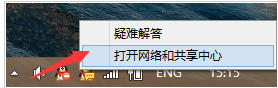
系统网络载图1
点击“更改适配器设置”
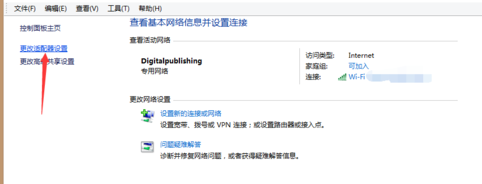
网络载图2
打开以太网卡属性
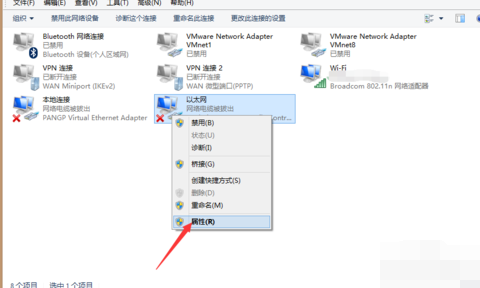
电脑载图3
进入设置界面,点击“配置”
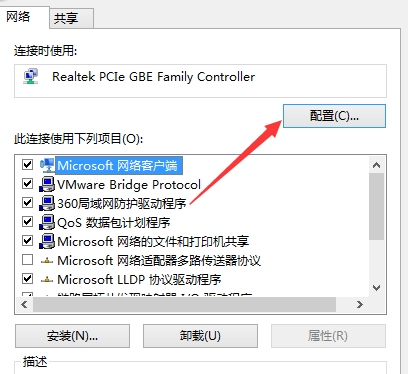
网络载图4
选择高级,在下拉列表中找到连接速度和双工模式
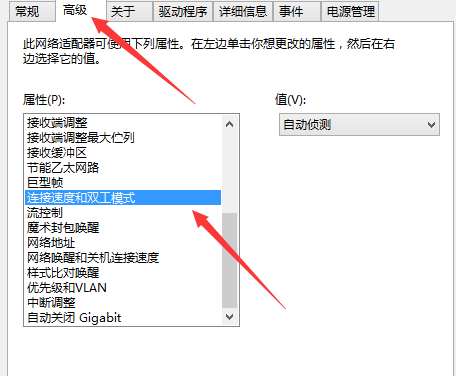
网络载图5
将默认的自动侦测改为10M双工或半双工,然后点击“确定”
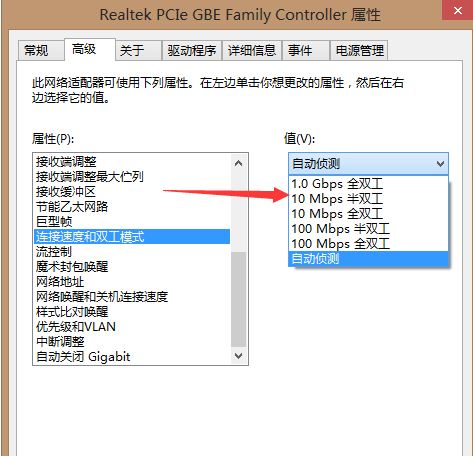
电脑载图6
如果需要连接路由器就要选择支持这种可配置连接速度的路由器
两个一模一样的路由器,一个支持一个不支持2
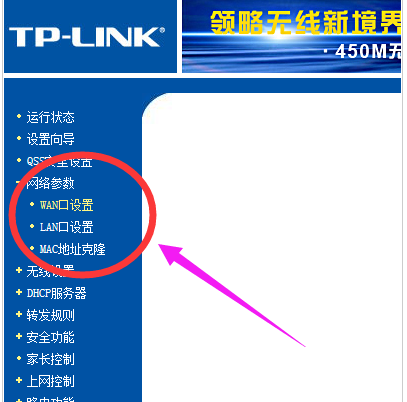
网络载图7
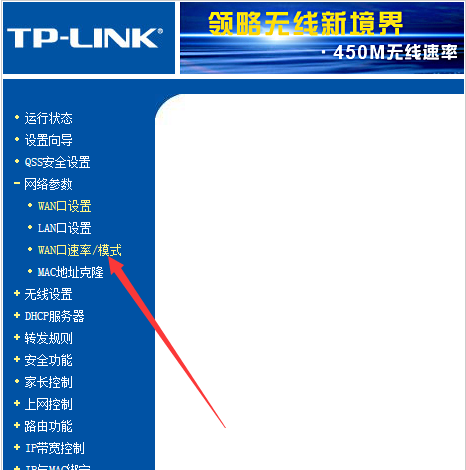
电脑载图8
点击该配置选项就可以进行连接速度和半双工模式选择了。
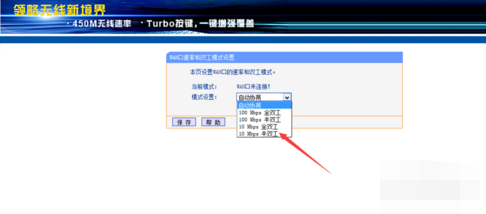
系统网络载图9
以上就是电脑没网络的解决操作步骤了,更多精彩的教程,尽在“小白一键重装系统”官网上。
网络,电脑没网络,系统网络,电脑
上一篇:电脑没法复制文件?小猪教您解决电脑没法复制文件
下一篇:youcam摄像头软件介绍









